У цій статті я збираюся показати вам, як встановити Manjaro на Raspberry Pi 4. Отже, давайте почнемо.
Що вам знадобиться:
Щоб спробувати цю статтю, вам потрібні такі речі:
- Одноплатний комп’ютер Raspberry Pi 4.
- Адаптер живлення USB Type-C для Raspberry Pi 4.
- Картка microSD ємністю 32 ГБ або більше.
- Зчитувач карток для прошивання Manjaro на карті microSD.
- Комп’ютер / ноутбук для прошивання картки microSD.
- Клавіатура та миша.
- Кабель micro-HDMI-HDMI.
Завантаження Manjaro для Raspberry Pi 4:
Ви можете завантажити зображення Manjaro для Raspberry Pi 4 з офіційної сторінки Manjaro ARM Release.
Спочатку відвідайте офіційну сторінку випуску Manjaro ARM у вашому улюбленому веб-браузері. Після завантаження сторінки прокрутіть вниз до Завантаження і натисніть на один із Raspberry Pi 4 зображення, позначені на скріншоті нижче.
Існує багато робочих середовищ Manjaro Linux для Raspberry Pi 4:
XFCE: Це зображення Raspberry Pi 4 має робоче середовище XFCE.
Плазма KDE: Це зображення Raspberry Pi 4 Manjaro має середовище робочого столу KDE Plasma 5.
i3: Це зображення Raspberry Pi 4 Manjaro має диспетчер вікон i3.
Гойдання: Це зображення Raspberry Pi 4 Manjaro має диспетчер вікон Sway. Sway - це заміна i3. Sway працює над протоколом відображення Wayland.
У цій статті я завантажу плазмову версію KDE операційної системи Manjaro для Raspberry Pi 4 для демонстрації.
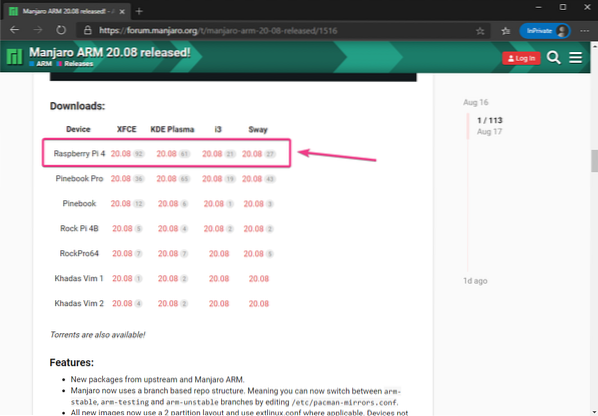
Клацніть на .img.xz файл, позначений на знімку екрана нижче.
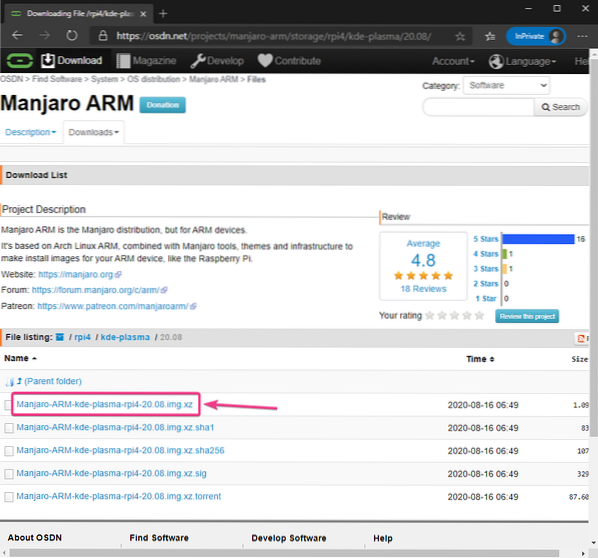
Ваш браузер повинен запропонувати зберегти зображення Manjaro Raspberry Pi 4. Виберіть каталог, куди ви хочете зберегти зображення, і натисніть на Зберегти.
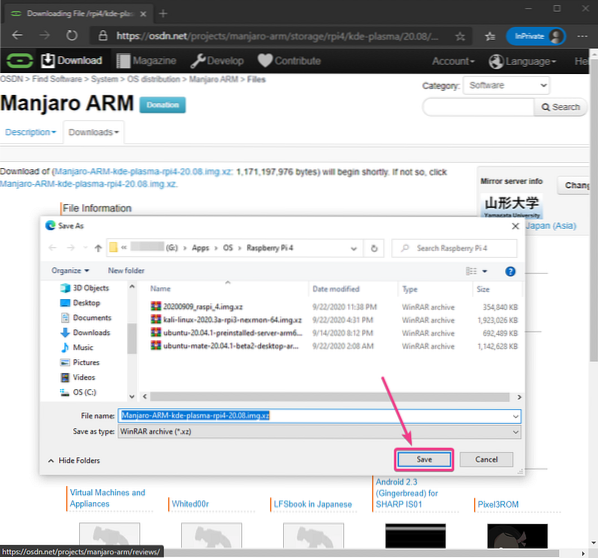
Ваш браузер повинен розпочати завантаження зображення Manjaro Raspberry Pi 4. Завершення може зайняти деякий час.
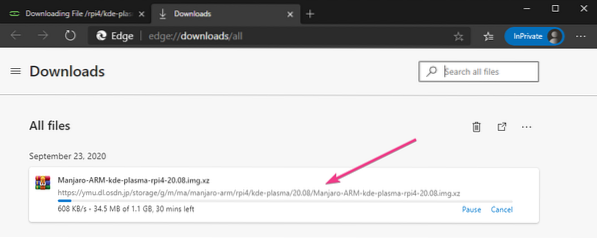
Блимає зображення Manjaro Raspberry Pi 4 на карті MicroSD:
Після завантаження зображення Manjaro Raspberry Pi 4 вам доведеться прошити його на карті microSD. Ви можете використовувати такі програми, як Балена Етчер, Малина Pi Imager, тощо. для прошивки зображення Manjaro Raspberry Pi 4 на карті microSD.
У цій статті я буду використовувати Малина Pi Imager програма для прошивки зображення Manjaro Raspberry Pi 4 на карті microSD. Малина Pi Imager можна завантажити з офіційного веб-сайту Фонду Raspberry Pi. Він доступний для Windows 10, Mac та Ubuntu. Якщо вам потрібна допомога щодо встановлення Raspberry Pi Imager, перегляньте мою статтю Як встановити та використовувати Raspberry Pi Imager на LinuxHint.ком.
Як тільки у вас є Малина Pi Imager встановіть на комп’ютері, вставте карту microSD на комп’ютер і запустіть Raspberry Pi Imager.
Потім натисніть ВИБЕРІТЬ ОС , щоб вибрати образ операційної системи.
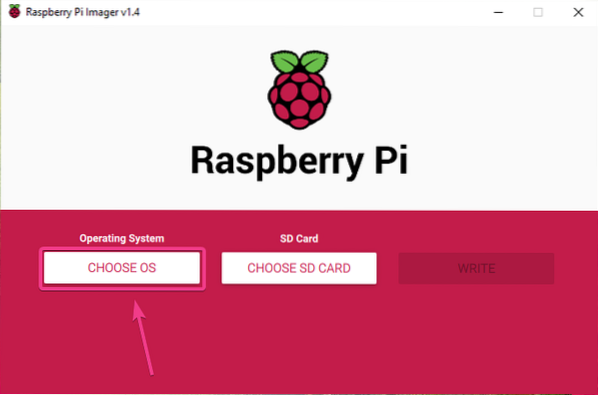
Натисніть на Використовуйте замовлення зі списку.
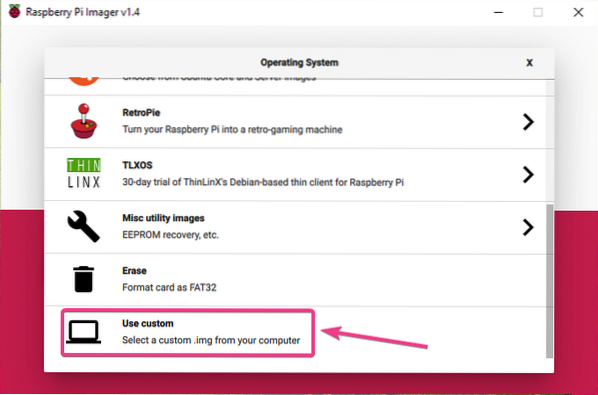
Виберіть щойно завантажене зображення Manjaro Raspberry Pi 4 і натисніть відчинено.
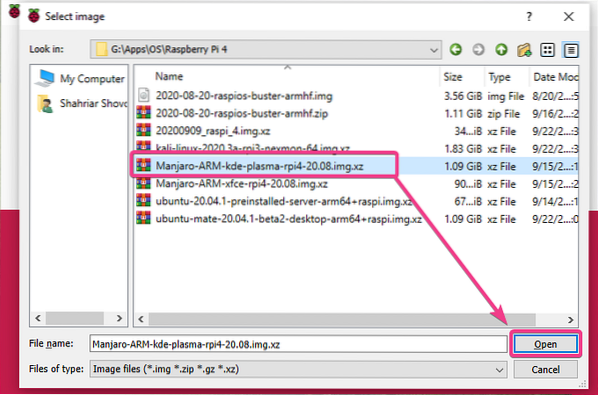
Щоб вибрати картку microSD, натисніть ВИБЕРІТЬ КАРТУ SD як позначено на скріншоті нижче.
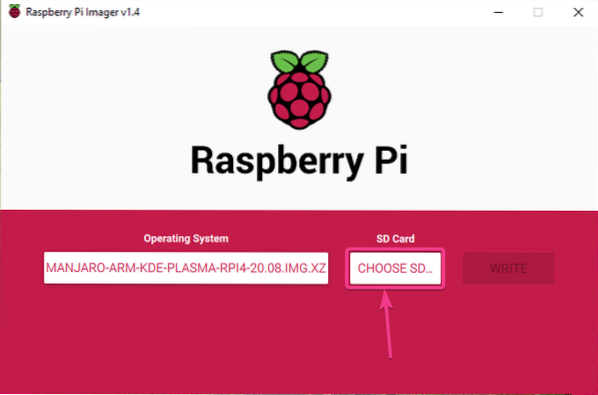
Клацніть на карті microSD зі списку.
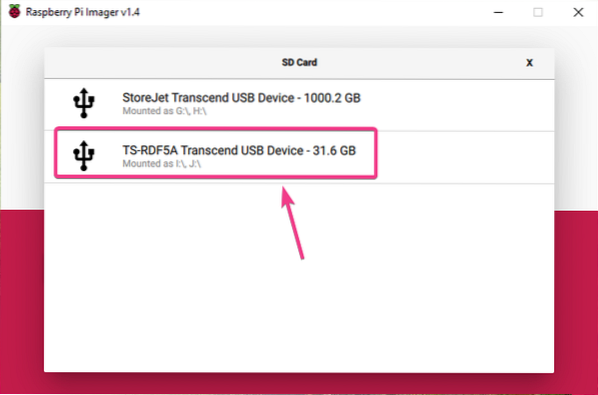
Щоб передати зображення Manjaro Raspberry Pi 4 на вибрану карту microSD, натисніть ПИШИТИ.
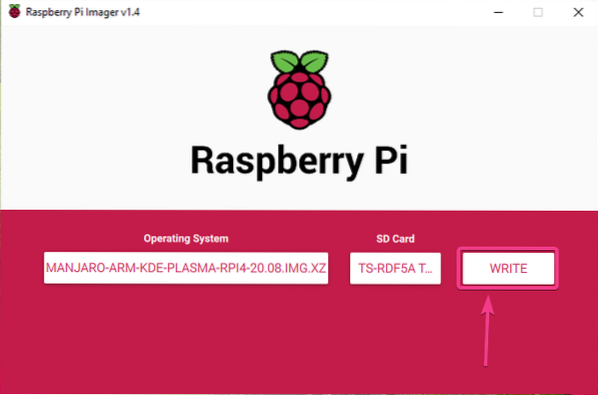
Перш ніж карту microSD можна буде прошити новим образом операційної системи, її потрібно стерти. Якщо на карті microSD немає важливих даних, натисніть ТАК
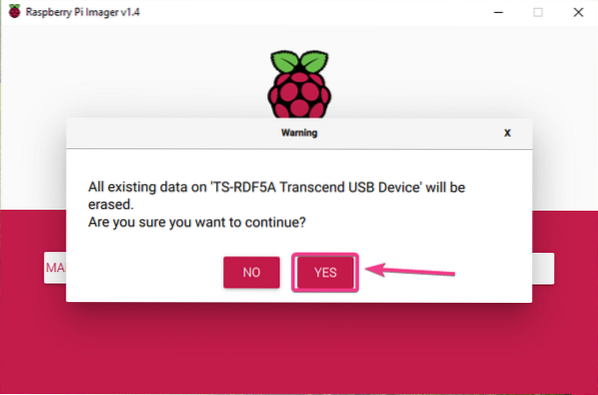
Малюнок Raspberry Pi повинен почати прошивати зображення Manjaro Raspberry Pi 4 на карті microSD. Завершення може зайняти деякий час.
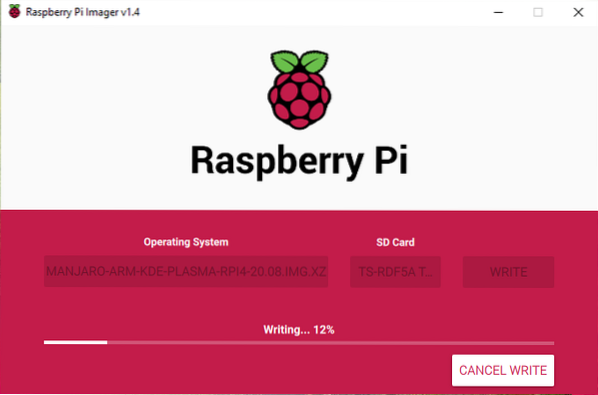
Як тільки зображення Manjaro Raspberry Pi 4 буде записано на карту microSD, Raspberry Pi Imager перевірить карту microSD на наявність помилок. Завершення може зайняти деякий час.
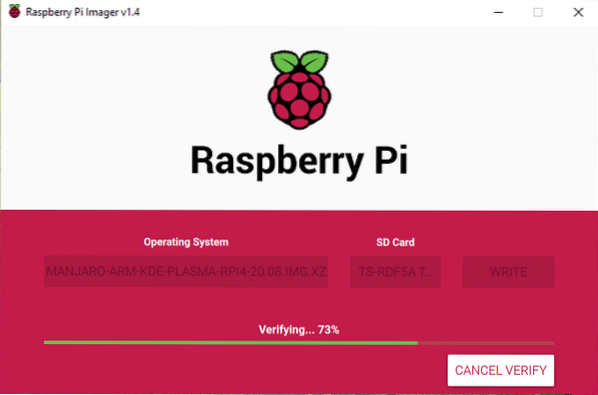
На цьому етапі зображення Manjaro Raspberry Pi 4 слід перепрошивати на карту microSD. Натисніть на ПРОДОВЖИТИ і закрийте Raspberry Pi Imager. Потім вийміть карту microSD із комп’ютера.
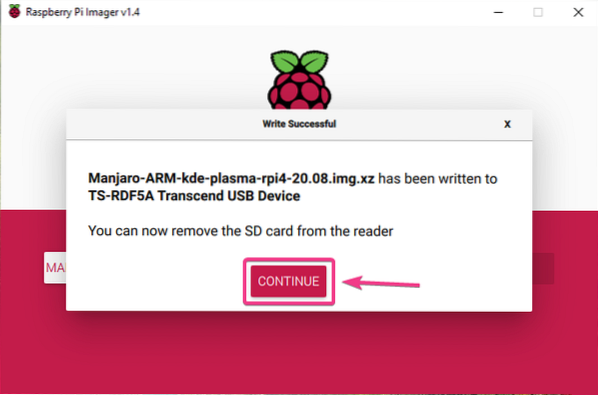
Завантаження Manjaro на Raspberry Pi 4:
Вийнявши / вийнявши карту microSD з комп’ютера, вставте її у слот для карт MicroSD на Raspberry Pi 4. Також підключіть кабель micro HDMI до HDMI, клавіатуру USB, мишу USB, мережевий кабель на порту RJ45 (додатково) та кабель живлення USB Type-C на вашому Raspberry Pi 4.
Після підключення всіх аксесуарів увімкніть Raspberry Pi 4.

Манджаро завантажується.

Через кілька секунд ви побачите наступне вікно налаштування. Вам слід налаштувати Манджаро вперше звідси.
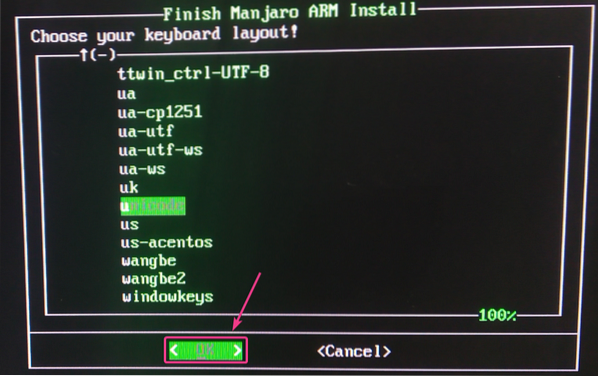
Початкова конфігурація Manjaro для Raspberry Pi 4:
Спочатку виберіть розкладку клавіатури та натисніть
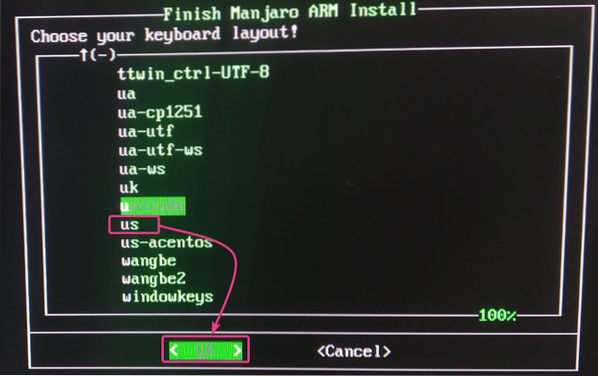
Введіть своє ім'я користувача та натисніть
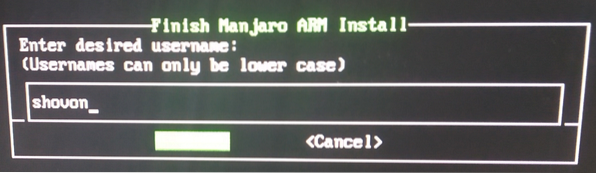
Натисніть
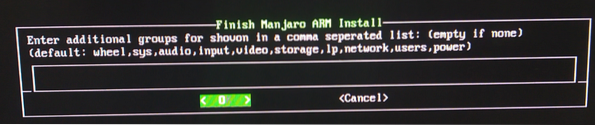
Введіть своє повне ім'я та натисніть
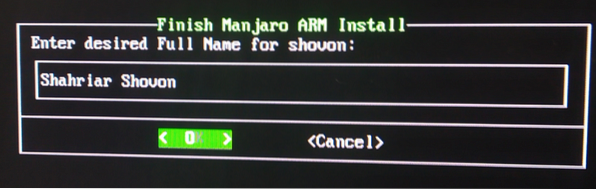
Введіть бажаний пароль для входу та натисніть
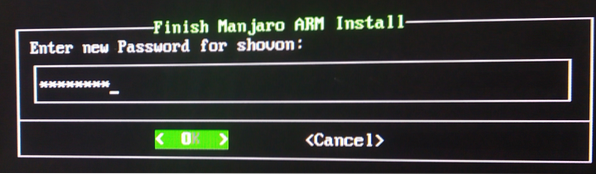
Повторно введіть пароль для входу та натисніть
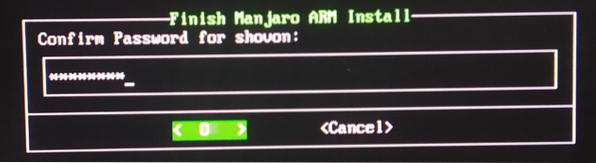
Введіть потрібний корінь пароль і натисніть
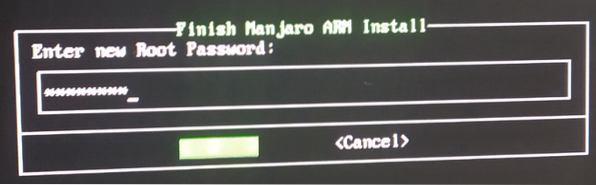
Введіть знову корінь пароль і натисніть
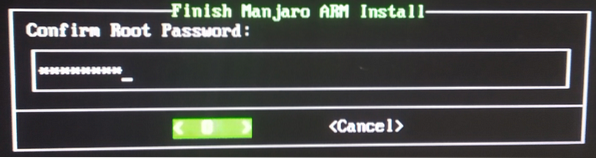
Виберіть свій часовий пояс і натисніть
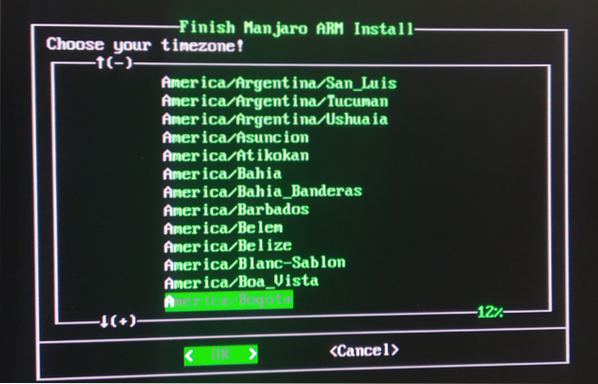
Виберіть свій регіон і натисніть
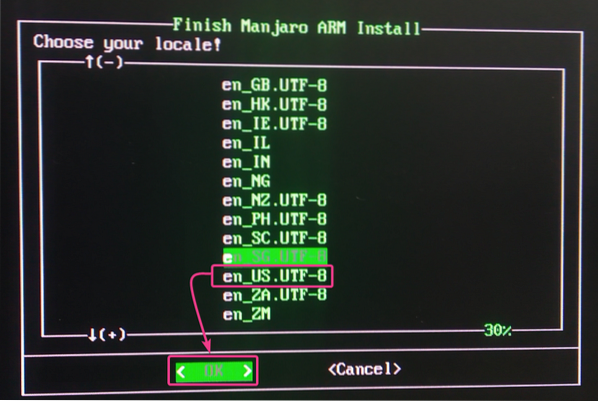
Введіть потрібне ім'я хосту та натисніть
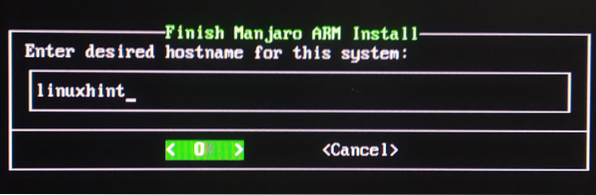
Манджаро покаже короткий зміст того, як він налаштує себе. Якщо все гаразд, виберіть
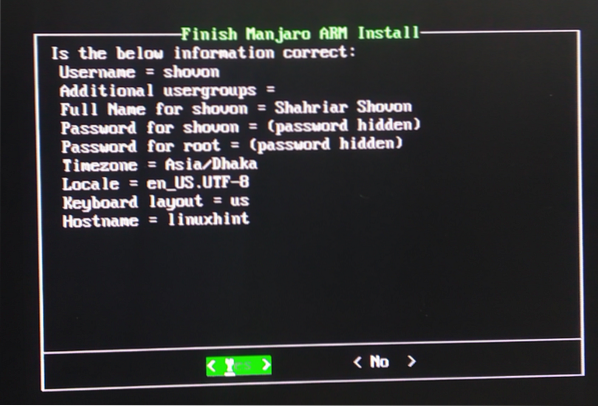
Манджаро налаштує себе. На завершення може знадобитися кілька секунд.
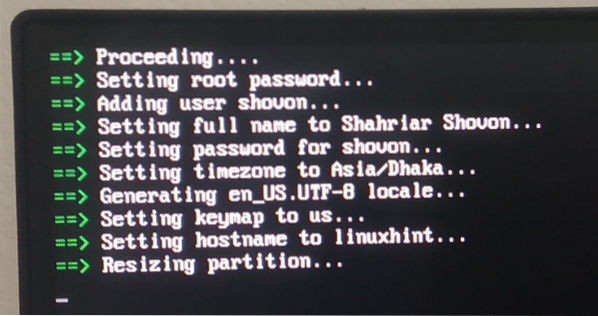
Після завершення початкової конфігурації має відобразитися екран входу в Manjaro. Введіть свій пароль для входу (який ви встановили під час налаштування) і натисніть
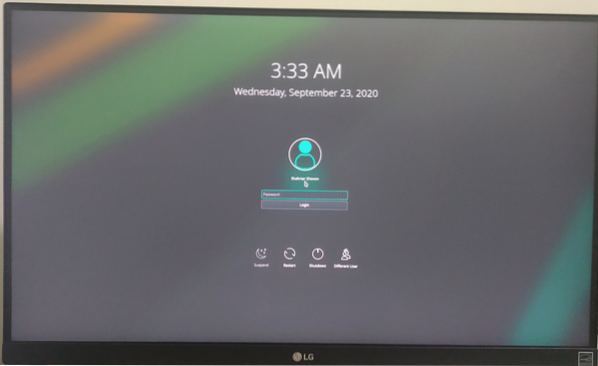
Ви повинні увійти на робочий стіл Manjaro.
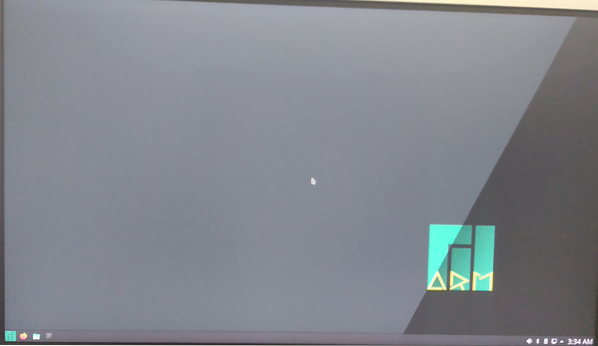
Огляд Manjaro на Raspberry Pi 4:
Настільне середовище Manjaro KDE Plasma 5 виглядає досить гарним.
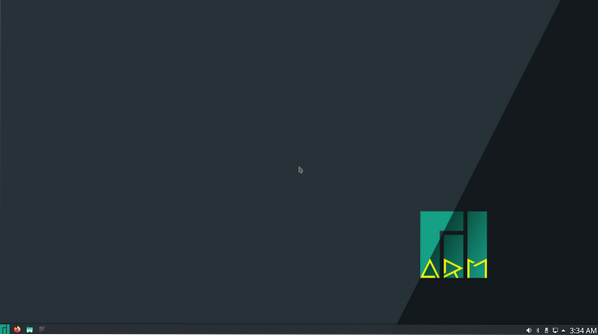
Він споживає лише близько 0.47 Гб або близько 470 Мб пам’яті, коли жодна програма не запущена.
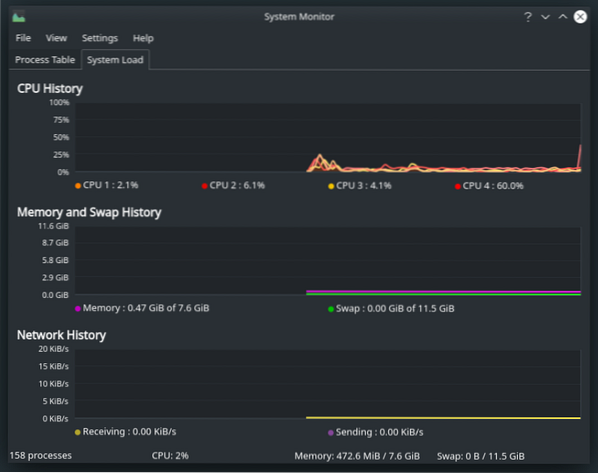
Як бачите, я використовую Manjaro ARM версії 20.08.
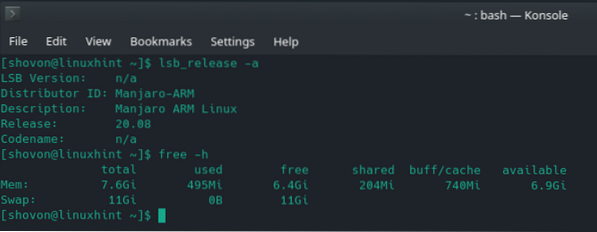
Версія Manjaro KDE Plasma постачається з KDE Plasma 5.19.4, як ви можете бачити на скріншоті нижче.
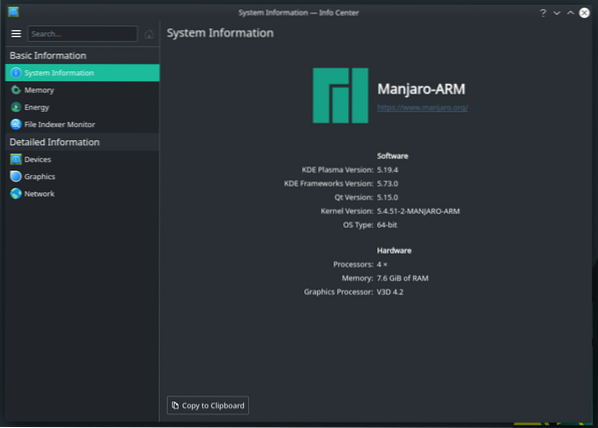
Також можлива багатозадачність. Я не стикався з жодними відставаннями. Інтерфейс користувача дуже чуйний.
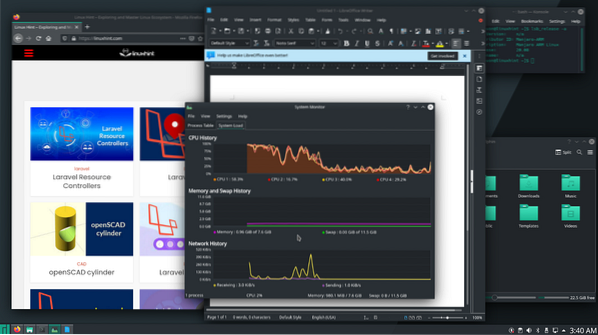
Висновок:
У цій статті я показав вам, як встановити Manjaro на Raspberry Pi 4. Manjaro - одна з найкращих настільних операційних систем для Raspberry Pi 4. Якщо ви спробуєте, то вам точно сподобається.
 Phenquestions
Phenquestions


